笔记本投影到此电脑怎么设置不了 电脑系统中投影到此电脑选项灰色无法点击
更新时间:2024-07-27 17:44:38作者:xtyang
有不少用户反映在他们的电脑系统中无法设置笔记本投影到此电脑的问题,他们发现在投影设置中,投影到此电脑选项变成了灰色,无法点击。这个问题让他们无法将笔记本上的内容投影到其他显示设备上,给工作和学习带来了不便。针对这个问题,我们需要找到解决办法,让投影功能恢复正常运行。
具体方法:
1.开始才的打开“设置”。
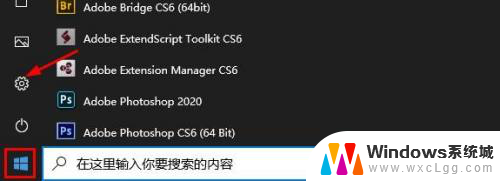
2.点击“应用”
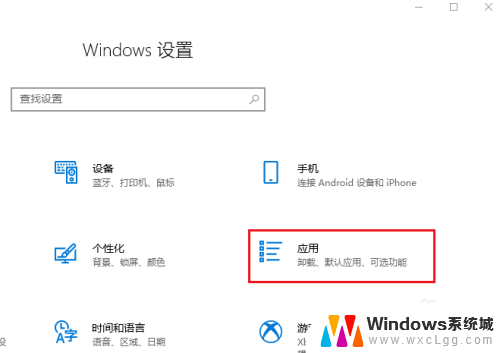
3.选择左侧窗口的“应用和功能”右侧窗口点击“可选功能”。
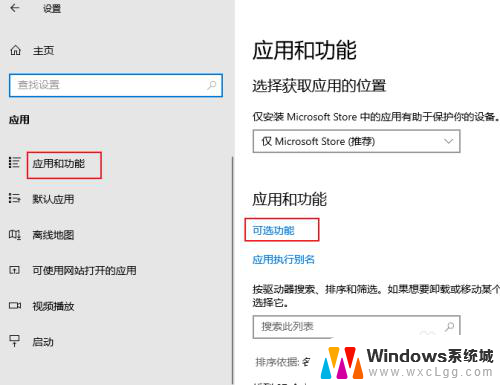
4.点击“添加功能”。

5.搜索“无线显示”点击复选框,然后点击“安装”。
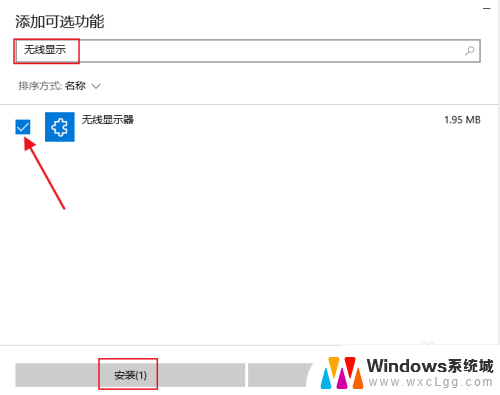
6.安装完成后,再打开“投影到此电脑”灰色消失。可以正常使用了。
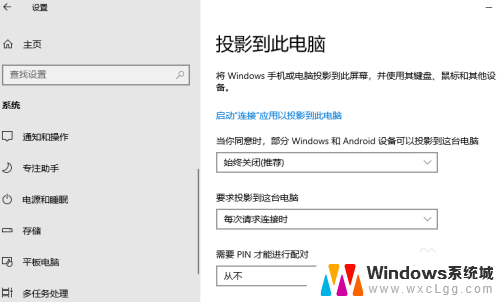
以上就是笔记本投影到此电脑无法设置的全部内容,如果您遇到这种问题,可以根据以上方法来解决,希望对大家有所帮助。
笔记本投影到此电脑怎么设置不了 电脑系统中投影到此电脑选项灰色无法点击相关教程
-
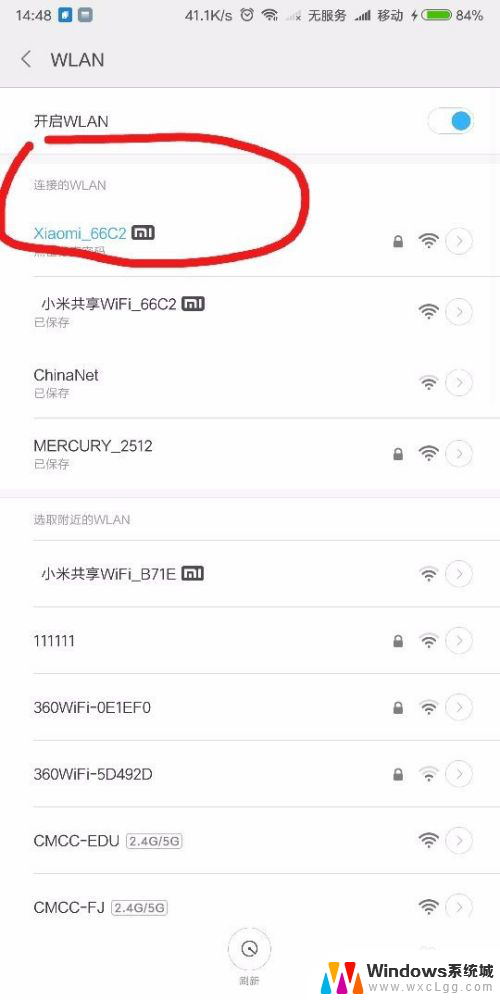 手机怎么投影到电脑 手机投影到电脑的软件
手机怎么投影到电脑 手机投影到电脑的软件2024-03-31
-
 笔记本怎么连投影机 笔记本电脑如何通过HDMI连接投影仪
笔记本怎么连投影机 笔记本电脑如何通过HDMI连接投影仪2023-11-18
-
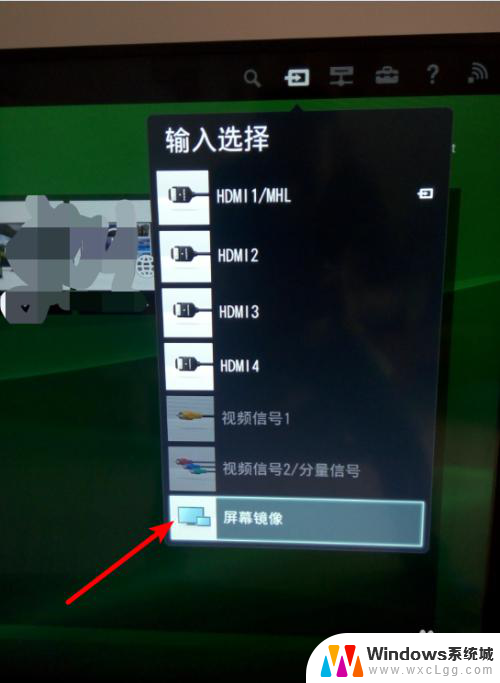 电脑电视投影 无线投影笔记本显示到电视屏幕步骤
电脑电视投影 无线投影笔记本显示到电视屏幕步骤2024-04-27
-
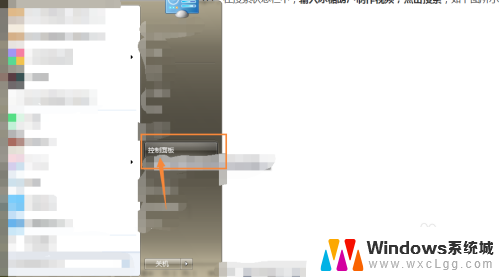 笔记本电脑可以连接投影仪吗 无线投屏笔记本电脑到投影仪的步骤
笔记本电脑可以连接投影仪吗 无线投屏笔记本电脑到投影仪的步骤2024-06-01
-
 联想笔记本电脑怎么投屏到投影仪 联想笔记本连接投影仪设置步骤
联想笔记本电脑怎么投屏到投影仪 联想笔记本连接投影仪设置步骤2023-10-07
-
 投影仪笔记本 如何在笔记本电脑上设置投影仪连接
投影仪笔记本 如何在笔记本电脑上设置投影仪连接2024-07-20
电脑教程推荐
- 1 固态硬盘装进去电脑没有显示怎么办 电脑新增固态硬盘无法显示怎么办
- 2 switch手柄对应键盘键位 手柄按键对应键盘键位图
- 3 微信图片怎么发原图 微信发图片怎样选择原图
- 4 微信拉黑对方怎么拉回来 怎么解除微信拉黑
- 5 笔记本键盘数字打不出 笔记本电脑数字键无法使用的解决方法
- 6 天正打开时怎么切换cad版本 天正CAD默认运行的CAD版本如何更改
- 7 家庭wifi密码忘记了怎么找回来 家里wifi密码忘了怎么办
- 8 怎么关闭edge浏览器的广告 Edge浏览器拦截弹窗和广告的步骤
- 9 windows未激活怎么弄 windows系统未激活怎么解决
- 10 文件夹顺序如何自己设置 电脑文件夹自定义排序方法